- Microsoft Excel è il software per fogli di calcolo più popolare e più potente disponibile, incluso nel pacchetto Microsoft Office.
- Se l'utilizzo della CPU è elevato durante l'utilizzo di Excel, ci sono alcune cose che esploriamo: riparazione dell'app, modalità provvisoria senza componenti aggiuntivi e così via.
- L'intero computer potrebbe sembrare lento, la batteria del tuo laptop si scaricherà più velocemente e tutti i tipi di problemi sorgono quando c'è un elevato utilizzo della CPU.
- Questa guida fa parte di una serie di articoli che puoi trovare nel nostro Sezione Guide di Microsoft Excel.

Questo software riparerà gli errori comuni del computer, ti proteggerà dalla perdita di file, malware, guasti hardware e ottimizzerà il tuo PC per le massime prestazioni. Risolvi i problemi del PC e rimuovi i virus ora in 3 semplici passaggi:
- Scarica lo strumento di riparazione PC Restoro che viene fornito con tecnologie brevettate (brevetto disponibile Qui).
- Clic Inizia scansione per trovare problemi di Windows che potrebbero causare problemi al PC.
- Clic Ripara tutto per risolvere i problemi che interessano la sicurezza e le prestazioni del tuo computer
- Restoro è stato scaricato da 0 lettori questo mese.
Microsoft Office è e sarà sempre la suite per ufficio di riferimento per la maggior parte degli utenti Microsoft. È affidabile e l'interfaccia utilizzata in Office ha definito l'aspetto odierno dei processori di testo e degli editor di fogli di calcolo.
Tuttavia, anche le applicazioni native più robuste hanno riscontrato alcuni problemi nella piattaforma Windows. Una delle preoccupazioni più peculiari elevato utilizzo della CPU in Excel.
Ci siamo assicurati di elencare alcune soluzioni applicabili di seguito e di aiutarti a risolverlo il prima possibile.
Come posso correggere l'utilizzo elevato della CPU causato da Microsoft Excel?
- Aggiorna ufficio Update
- Ripara file Excel danneggiato
- Ripara Excel
- Elimina i file locali
- Disabilita le applicazioni di terze parti
- Prova a utilizzare Excel in modalità provvisoria
- Reinstalla Excel
1. Aggiorna ufficio Update
- Aperto impostazioni.
- Scegliere Aggiornamento e sicurezza.
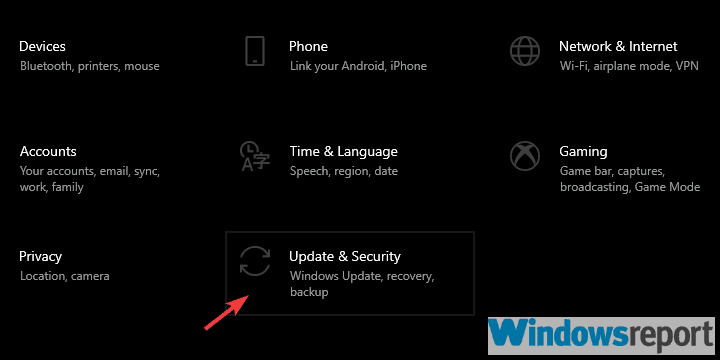
- Selezionare aggiornamento Windows.
- Controlla gli aggiornamenti.
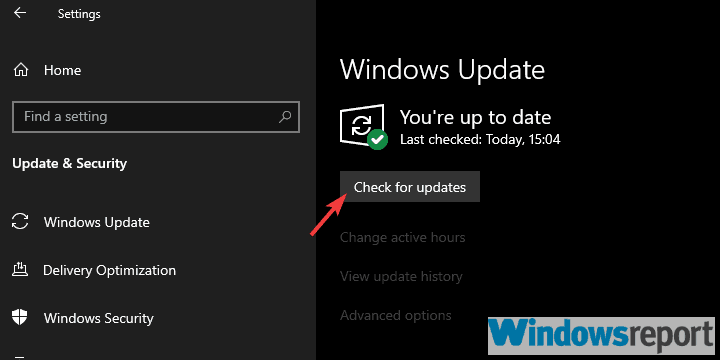
Iniziamo aggiornando la suite Office. Come probabilmente saprai, tutti gli aggiornamenti per Office arrivano tramite Aggiornamenti di Windows.
La maggior parte sono patch di sicurezza e correzioni minori, ma Microsoft di solito risolve un problema importante quando si verifica. E questo elevato utilizzo della CPU causato da Excel è sicuramente un problema diffuso.
Inoltre, prova a eseguire l'applicazione come amministratore. Ecco come concedere autorizzazioni amministrative a Excel:
- Fare clic con il tasto destro del mouse su Eccellere scorciatoia e apri Proprietà.
- Scegli il Compatibilità scheda.
- Controlla il Esegui questo programma come amministratore casella e confermare le modifiche.
2. Ripara file Excel danneggiato

Un elevato utilizzo della CPU potrebbe dirti che ci sono alcuni errori che alla fine porteranno a un foglio di calcolo danneggiato o corrotto.
Ciò significa che alla fine non sarai più in grado di aprire il file e leggere il contenuto. Fortunatamente, ci sono utilità di terze parti per assistere con il processo di riparazione.
Un file pulito e non danneggiato non dovrebbe causare un utilizzo elevato della CPU. Qual è la nostra raccomandazione? Riparazione stellare per Excel.
Questo strumento molto apprezzato funziona con tutte le versioni di Windows a partire dall'ultima versione di Windows 10 e fino al vecchissimo Windows XP. È anche compatibile con Microsoft Excel 2019, 2016 e fino alla versione Excel 2000. Se è compatibile significa che può eseguire le operazioni necessarie per riparare uno o più file.
Tutto quello che devi fare è chiudere tutti i file Excel e chiudere l'app. Avvia il programma Stellar, seleziona il file che ti sta causando problemi e premi il pulsante Riparazione pulsante.
Al termine del processo, verrà mostrata una schermata di riepilogo e sarà disponibile anche un'anteprima del contenuto. Sarai quindi in grado di scegliere dove salvare il nuovo file riparato.
Procedi ad aprire questo nuovo file con Excel e controlla se il problema della CPU è sparito.

Riparazione stellare per Excel
Proteggi i dati di Excel dalla corruzione e correggi l'utilizzo eccessivo della CPU Prova questo strumento oggi
Visita il sito web
3. Ripara Excel
- Nella barra di ricerca di Windows, digita Control e apri Pannello di controllo.
- Aperto Disinstallare un programma sotto il Programmi sezione.
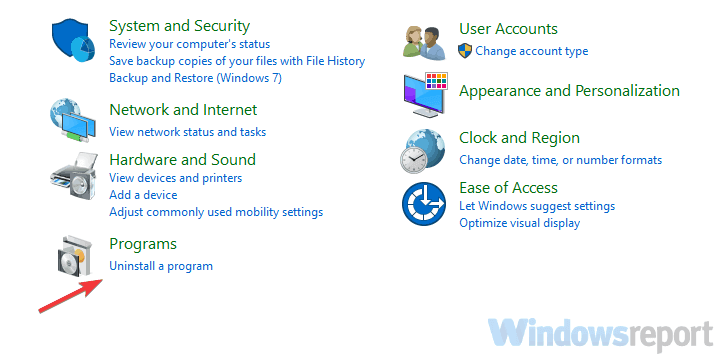
- Individuare Ufficio, fai clic destro su di esso e scegli Riparazione.
- Attendi fino al ripristino dell'installazione e riavvia il PC.
Un'altra soluzione praticabile nel caso in cui l'installazione di Excel sia corrotta è ripararla. Questo precede la reinstallazione poiché almeno puoi farlo con le risorse di sistema.
Dopo aver riparato l'installazione, il problema dovrebbe essere risolto. Tieni presente che questo non ha lo stesso successo della reinstallazione pulita, ma vale comunque la pena provare.
I passaggi che mostrano come riparare Excel sono mostrati sopra.
Se ciò non è stato utile, ti suggeriamo di procedere con i passaggi seguenti.
Hai problemi ad aprire il Pannello di controllo? Questa guida completa viene in soccorso
4. Elimina i file locali

- Assicurati che Excel sia completamente chiuso.
- Navigare verso.
C: UtentiIl tuo nome utenteAppDataRoamingMicrosoftExcel. - Apri la cartella Excel e copia l'intero contenuto della cartella. Incollalo da qualche altra parte per esegui il backup.
- Elimina tutto dal Cartella Excel.
- Riavvia il PC e prova a utilizzare nuovamente Excel.
Oltre alla riparazione, che dovrebbe risolvere da sola l'elevato utilizzo della CPU in Excel, un approccio manuale potrebbe essere una scelta migliore.
Se c'è un problema con le formule o la configurazione di Excel, l'eliminazione dei file di configurazione potrebbe far precipitare l'elevato utilizzo della CPU. Dopo averli eliminati, tutto dovrebbe tornare alla normalità.
5. Disabilita le applicazioni di terze parti
- Nella barra di ricerca di Windows, digita msconfig e apriConfigurazione di sistema.
- Nella scheda Servizi, seleziona Nascondi tutti i servizi Microsoft scatola.
- Clic Disabilitare tutto per disabilitare tutti i servizi di terze parti attivi.
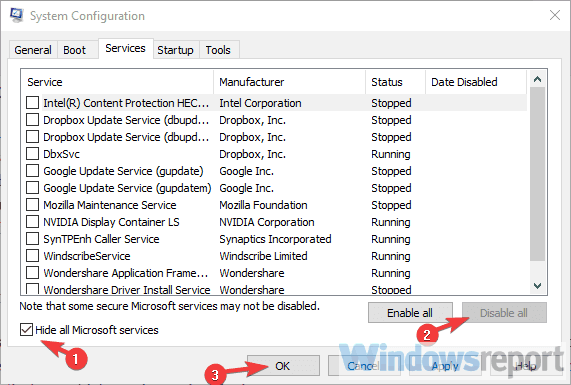
- Ora, seleziona ilAvviare scheda e vai aTask Manager.
- Impedisci l'avvio di tutti i programmi con il sistema e conferma le modifiche.
- Riavvia il tuo PC.
Un'altra possibile ragione per questo tipo di comportamento insolito potrebbe essere trovata nell'attività in background di alcune app di terze parti.
Alcuni di essi non influenzeranno l'esecuzione di Excel, mentre altri sì. I problemi più comuni si verificano a causa di a antivirus di terze parti, ma esistono altre app di terze parti che potrebbero rallentare Excel.
6. Prova a utilizzare Excel in modalità provvisoria e disabilita i componenti aggiuntivi
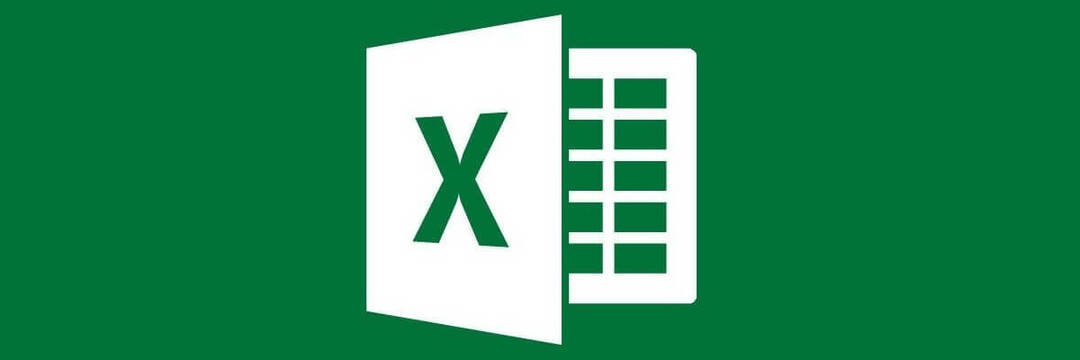
Ecco come eseguire la modalità provvisoria in Excel:
- Tieni premuto il tasto CTRL e fai doppio clic sul collegamento Excel per eseguirlo in modalità provvisoria.
- In caso di miglioramenti delle prestazioni, rimuovere i componenti aggiuntivi per correggere l'errore.
- Inoltre, prova a rimuovere le formule recenti.
Un altro modo per risolvere l'utilizzo elevato della CPU causato da Excel è eseguirlo in modalità provvisoria. Con ciò, imparerai a conoscere il possibile impatto che alcuni componenti aggiuntivi o COM hanno sull'esecuzione dell'applicazione.
Se l'utilizzo della CPU diminuisce in modalità provvisoria, ti suggeriamo di disabilitare i componenti aggiuntivi uno per uno con il sistema di eliminazione fino a quando non scopri quale sta causando il problema.
7. Reinstalla Excel

Infine, se nessuna delle soluzioni ha funzionato per te, una reinstallazione pulita dovrebbe risolvere questo problema. Naturalmente, ci sono alcune altre cose che potrebbero influire su questo, ma sono fuori dalla nostra portata. Inoltre, suggeriamo una reinstallazione pulita che includa l'eliminazione di tutti i file memorizzati localmente associati a Excel. Per questo, avrai bisogno dello strumento Fixit.
Segui questi passaggi per reinstallare Excel sul tuo PC:
- Eseguire il backup della chiave di licenza.
- Scarica Aggiustalo attrezzo, Qui.
- Esegui lo strumento e segui le istruzioni.
- Successivamente, riavvia il PC e installa nuovamente Office.
Detto questo, possiamo concludere questo articolo. Si spera che sia stata una lettura informativa e ti abbiamo aiutato a risolvere i problemi di CPU elevata in Excel. E, nel caso in cui tu abbia qualche domanda o suggerimento, sentiti libero di dircelo nella sezione commenti qui sotto.


